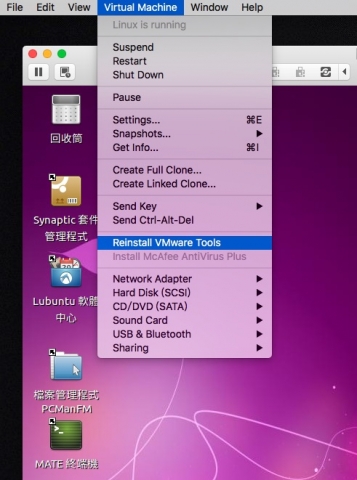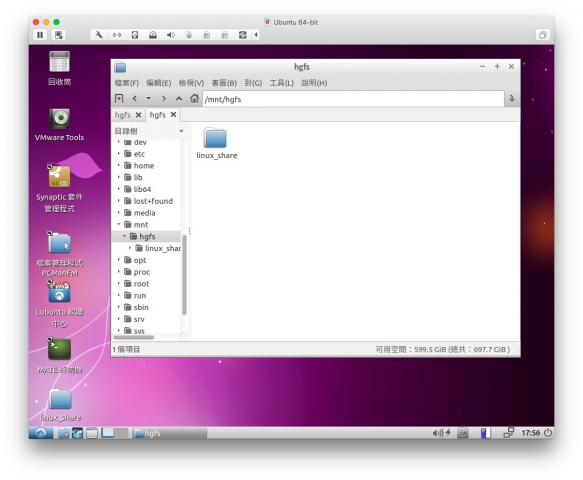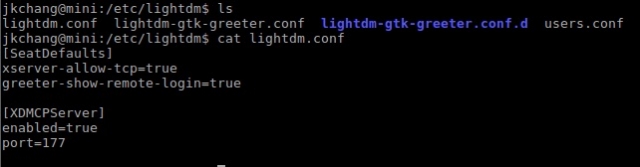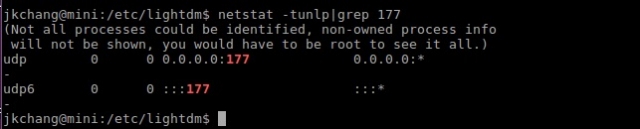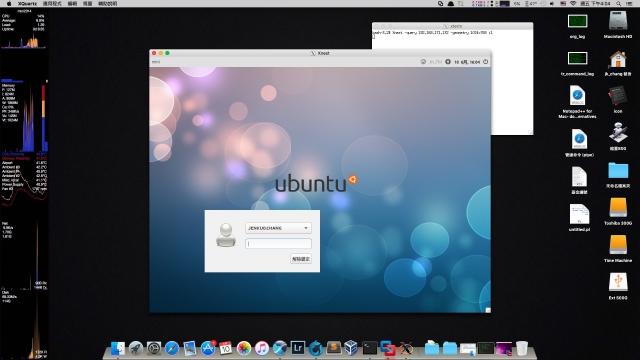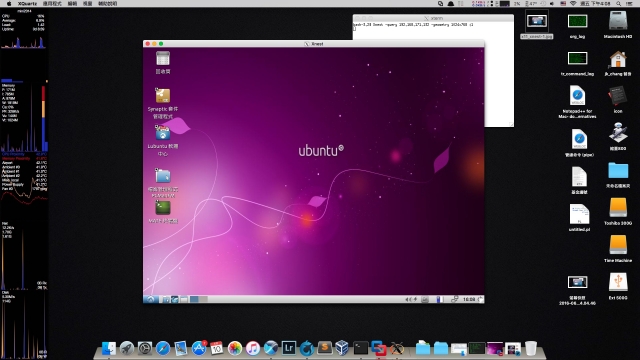Linux版本為:lubuntu 16.04
VMWare版本為:VMware Fusion 8.0
一. OSX 端設定 (1).首先點選 VMware Settings 功能,然後會出現視窗,按下Sharing
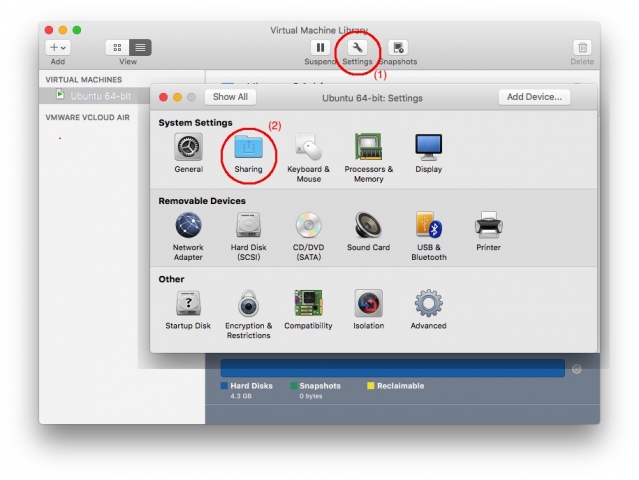 (2).選擇將要分享的資料夾,並將 Enable Shared Folder 打勾,當然分享的目錄也要勾起來。
(2).選擇將要分享的資料夾,並將 Enable Shared Folder 打勾,當然分享的目錄也要勾起來。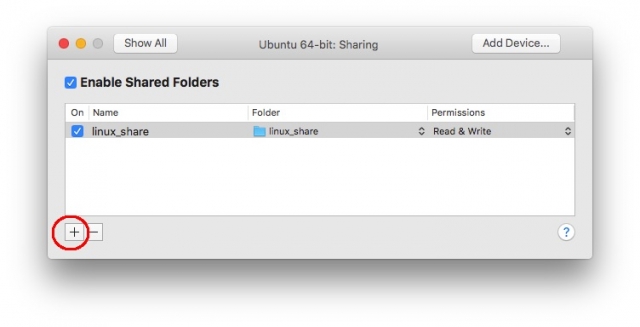 二.執行 Ubuntu 後,點選 Virtual Machine,然後選擇 Reinstall VMware Tools
(通常VMware安裝後
二.執行 Ubuntu 後,點選 Virtual Machine,然後選擇 Reinstall VMware Tools
(通常VMware安裝後是不會安裝VMware Tools的)。
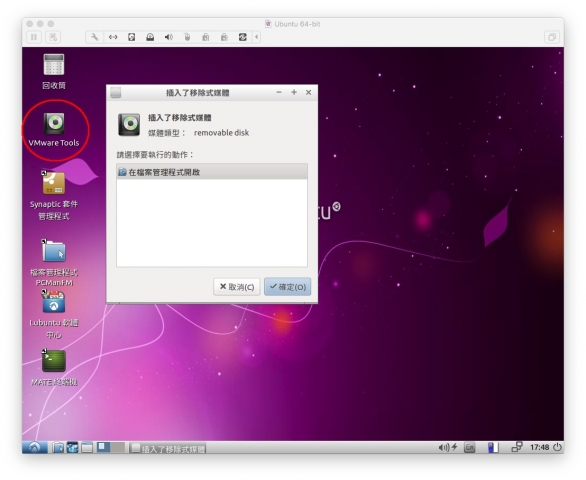
(4). 用滑鼠點選執行 WMware Tools ,將壓縮檔解壓縮後放在自己的家目錄。
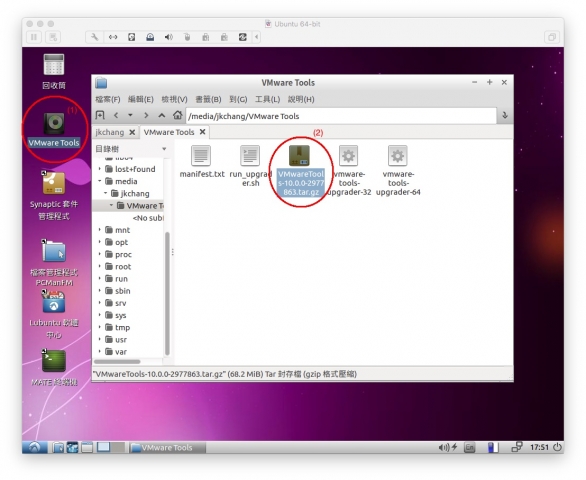
(5). 打開終端機,家目錄下會有一個 vmware-tools-distrib 的目錄,執行 vmware-install.pl 接著會出現一些提問,就按下Enter 用內定值即可。

(6). 結束後打開檔案管理員,到 /mnt/hgfs 目錄下應該就可以看到 步驟(2) 所分享的資料夾,如此一來OSX與Linux的檔案共享就方便多了。
你可以參考:
1. Virtual Box 設定分享資料夾